أفضل 7 أدوات مجانية لتحسين الصور للنشر عبر الإنترنت
نشرت: 2022-12-03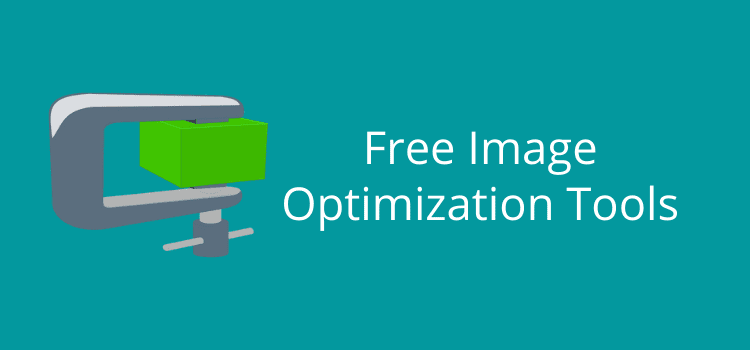
أدوات تحسين الصور المجانية تجعل مهمة تحضير صورك للنشر مهمة سريعة وسهلة.
عندما تخطط لاستخدام الصور في كتابك الإلكتروني أو مدونتك أو في أي مكان عبر الإنترنت ، فأنت بحاجة إلى التأكد من تغيير حجم الصور وضغطها.
يمكنك استخدام الصور من الكاميرا أو الهاتف أو تنزيل صور مجانية. لكن الأبعاد الأصلية وأحجام الملفات ستكون دائمًا كبيرة جدًا بحيث لا يمكن استخدامها.
لحسن الحظ ، من السهل التأكد من تحسين صورك لتبقى حادة وواضحة وتستخدم أصغر حجم ممكن للملف.
كيفية تغيير حجم صورك وتحسينها
هناك الكثير من أدوات تحسين الصور المتاحة مجانًا عبر الإنترنت. الاحتمالات لا حدود لها تقريبا.
لكن قبل أن تبدأ ، لديك مهمتان مهمتان. الأول هو تغيير حجم صورتك لتناسب المكان الذي ستستخدمها فيه.
تستخدم معظم منصات التدوين صورًا سريعة الاستجابة لقياس الصور لأحجام شاشات مختلفة. إذا كنت تستخدم صورة بعرض 2400 بكسل و 3 ميجابايت ، فسيقوم النظام الأساسي الخاص بك تلقائيًا بتغيير حجم صورتك.
ولكن سيظل حجمه 3 ميغابايت وسيستغرق وقتًا طويلاً للتحميل. بالنسبة لمستخدم الهاتف ، سوف يستغرق الأمر وقتًا طويلاً. عند استخدام صورة لمدونتك ، يجب عليك تغيير حجمها إلى أقصى عرض لمدونتك ، دون تضمين أي أشرطة جانبية.
يبلغ متوسط حجم شاشة المحتوى الرئيسية للمدونة حوالي 800 بكسل.
للتحقق من عرض محتوى مدونتك ، في Chrome ، انقر بزر الماوس الأيمن فوق أي صفحة مدونة. ثم حدد فحص أسفل القائمة المنسدلة. سيفتح Chrome Developer Tools.
حدد العناصر ، ثم انقر فوق سهم التحديد. سوف يتحول إلى اللون الأزرق عند تنشيطه. ثم انقر فوق نافذة المحتوى الخاصة بك.
ستظهر الأبعاد في نافذة منبثقة. كما ترى ، يبلغ عرض هذه المدونة 771 بكسل.
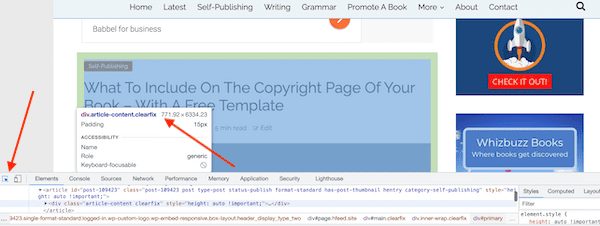
الآن بعد أن عرفت أبعاد عرض مدونتك ، يمكنك تغيير حجم كل صورك والتأكد من أنها ليست أكبر من حجم شاشتك.
أحجام شاشة الكتاب الاليكترونى
إذا كنت تستخدم صورًا داخل كتاب إلكتروني ، فإن الأمر نفسه ينطبق. على سبيل المثال ، تبلغ أبعاد شاشة Kindle Paperwhite 600 × 800 بكسل.
لذلك عليك التأكد من عدم استخدام الصور التي يزيد عرضها عن 600 بكسل.
اعلم أن Amazon KDP تفرض رسومًا على تنزيل الكتب الإلكترونية. إذا كانت صورك كبيرة ، فقد تفقد الكثير من حقوق الملكية الخاصة بك.
قم دائمًا بتغيير حجم صورك كخطوة أولى.
بعد ذلك ، تحتاج إلى تقليل حجم الملف باستخدام ضغط الصور. يمكنك استخدام الكثير من الأدوات للقيام بذلك ، والتي أدرجتها في قائمة الأدوات أدناه.
سيكون الأمر متروكًا لك لتقرير مقدار الضغط الذي تستخدمه. كلما كان حجم الملف النهائي أصغر ، زادت سرعة تحميله.
لكن المبالغة في ذلك يمكن أن تقلل من جودة الصورة. لذلك تحتاج دائمًا إلى إيجاد توازن بين أن تكون صغيرًا قدر الإمكان وواضحًا قدر الإمكان.
الآن دعنا ننتقل إلى أفضل أدوات تحسين الصور المجانية التي يمكنك استخدامها.
1. تغيير حجم الصورة
إذا كان لديك جهاز كمبيوتر شخصي أو جهاز Mac ، فيمكنك استخدام الأدوات التي تأتي مع نظام التشغيل الخاص بك.
مع Windows ، يمكنك استخدام تطبيق Photos المدمج أو Microsoft Paint. على جهاز Mac ، يمكنك استخدام Preview.
ولكن يمكنك أيضًا القيام بذلك عبر الإنترنت باستخدام أداة تغيير حجم الصور عبر الإنترنت. هناك الكثير من التطبيقات المجانية التي تتيح لك تحديد إما تخفيض بنسبة مئوية أو يمكنك تعيين الأبعاد المفضلة لديك.
تغيير الحجم هو وظيفتك الأولى. بغض النظر عن الأداة التي تستخدمها ، يمكنك الآن متابعة المهام الأخرى.

2. ImageOptim
لمستخدمي mac ، يعد ImageOptim أفضل تطبيق مجاني ستجده لإدارة ضغط الصور.
إنه تطبيق صغير موجود في قفص الاتهام الخاص بك. كل ما عليك فعله هو سحب ملفات الصور الخاصة بك إليها ، وبدء العمل.
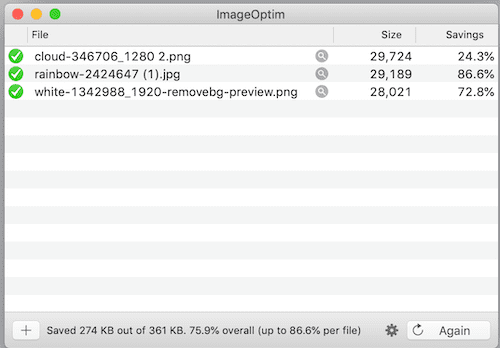
يمكنك تغيير إعدادات الضغط لملفات jpeg و png و gif.
إنه أحد التطبيقات التي يمكنني القول أنني أستخدمها كل يوم.
3. محسِّن الصور عبر الإنترنت
إذا لم يكن لديك جهاز Mac ، فلا داعي للقلق. باستخدام مُحسِّن الصور عبر الإنترنت ، يمكنك تقليل ملفات jpeg و png و gif.
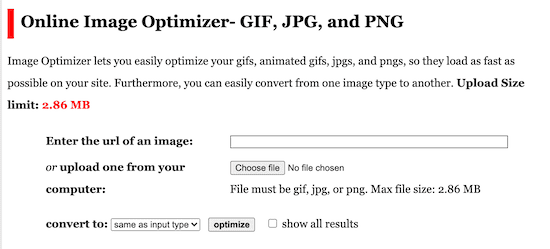
اختر ملف صورتك وقم بتحميله وانقر فوق تحسين.
ستكون النتيجة نافذة طويلة لإصدارات من صورتك مع زيادة الضغط.
ابحث عن الأصغر حجمًا ولكنه لا يزال هشًا وواضحًا. ثم انقر بزر الماوس الأيمن لتنزيله.
العيب الوحيد في Image Optimizer هو وجود حد لحجم الصورة.
كبديل ، يمكنك تجربة Bitfuul ، الذي ليس له حدود وهو مجاني للاستخدام دون الحاجة إلى التسجيل.
4. TinyPNG
على الرغم من أن لدي ImageOptim ، إلا أنني غالبًا ما أستخدم TinyPNG عندما أعمل مع رسومات متجهة png.
عادة ما تقوم بعمل أفضل قليلاً ، لذا فهي تستحق الثواني القليلة الإضافية.
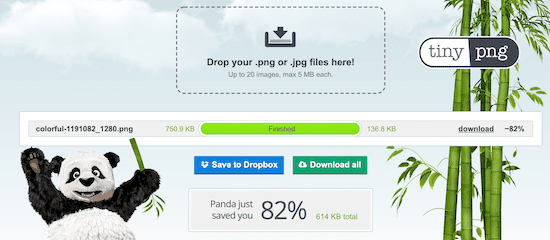
مرة أخرى ، كل ما عليك فعله هو سحب ملف الصورة وإفلاته ثم تنزيل النتيجة.
5. إزالة الخلفية
إنها واحدة من أدوات تحسين الصور المجانية المفضلة لدي.
يعمل RemoveBG مع ملفات jpeg و png. إنه مفيد جدًا عندما تريد جعل خلفية صورة png شفافة.
ها هي النتيجة باستخدام صورة مجانية من Pixabay.


أفضل ميزة في التطبيق هي أنه عند إزالة الخلفية من صورة jpeg ، يقوم التطبيق بتحويلها إلى png ، وبالتالي تصبح الخلفية شفافة.
إذا كنت تستخدم Canva ، فيمكنك دمج صورك لإنشاء صورة جديدة فريدة.

يمكنك أن ترى لماذا يعد RemoveBG أحد تطبيقات الصور المفضلة لدي.
6. تحويل ملفات الصور
إذا كنت بحاجة إلى تحويل ملفات الصور من jpeg إلى png أو العكس ، يمكنك استخدام وظائف التصدير في التطبيقات المدمجة على جهاز الكمبيوتر الخاص بك.
ولكن هناك أيضًا محولات صور مجانية عبر الإنترنت يمكنك استخدامها إذا كنت تريد المزيد من الخيارات.
Convertio هو تطبيق بسيط للغاية سيقوم بالمهمة نيابة عنك.
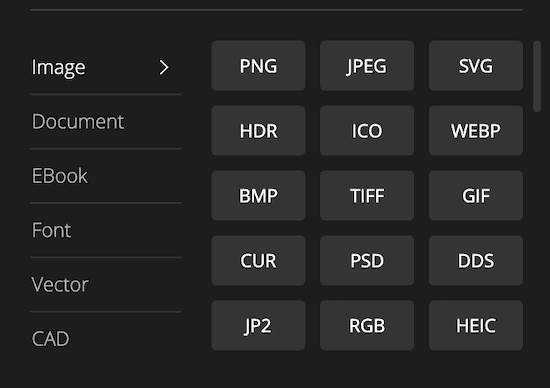
باستخدام التطبيق ، يمكنك تحويل jpeg ، png ، svg ، بالإضافة إلى مجموعة كاملة من الآخرين.
7. Canva
عندما يتعلق الأمر بالصور ، هناك أداة واحدة أستخدمها يومًا بعد يوم.
باستخدام Canva ، يمكنني إنشاء أي عدد من الصور لكل ما أنشره. من السهل جدًا إضافة عوامل تصفية وتأثيرات وضبط وقلب.
بنقرات قليلة ، إليك نسخة جديدة من الصورة التي استخدمتها أعلاه.

واحدة من المزايا الهامة للمؤلفين. يمكنك تنزيل الصور التي تقوم بإنشائها بتنسيق طباعة pdf عالي الجودة.
إنها ميزة رائعة يجب أن تتمتع بها عند تصميم أغلفة الكتب.
استنتاج
لا تحتاج إلى إنفاق فلس واحد على أدوات تحسين الصور.
كل ما عليك فعله هو قضاء بضع دقائق في تحضير صورك قبل نشرها على الإنترنت أو نشر كتاب إلكتروني بنفسك.
ولكن إذا لم تأخذ الوقت الكافي ، فقد يكلفك ذلك أرباحًا من الكتب الإلكترونية أو زوار المدونة لأن تحميل موقعك بطيء جدًا.
هناك الكثير من التطبيقات التي يمكنك الاختيار من بينها ، ولكن التطبيقات التي ذكرتها أعلاه ستفعل كل ما تحتاجه.
يمكنني أيضًا أن أؤكد أنهم يعملون لأنني أستخدم معظمهم كل يوم.
القراءة ذات الصلة: كيفية عمل صورة متحركة مجانًا لمنشورات مدونتك
